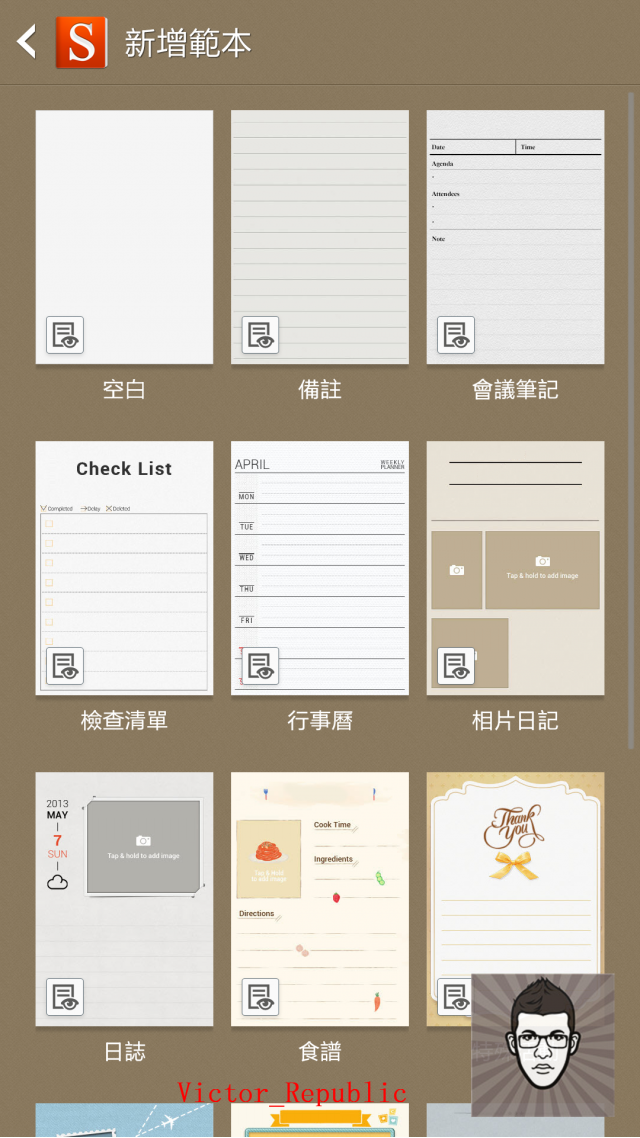↓等待快遞將GALAXY J送了的漫長時光,真是叫人興奮

↓GALAXY J 就安穩地放在盒子裡

想必大家都知道 GALAXY J是在去年2013年10月10日時在日本發表,是由日本電信docomo 的客製化手機,整體設計與以往的三星手機不同,採取方正的外性設計,加上獨有的「吊飾孔」。
↓手機的顏色目前在台灣上市的有分成兩種,「晶玉白」與「琉璃紅」,但在前幾天的三星 Facebook 專頁上,透露出藍色也要在台灣上市了!

↓藍色款 (圖片取自三星 Facebook 專頁

GALAXY J 主要規格:
尺寸:137 x 70 x 8.6mm
重量:146g
螢幕:5 吋 1920 x 1080 FHD SUPER AMOLED
作業系統:Android 4.3
處理器:四核心 Qualcomm Snapdragon 800 - 2.3GHz
記憶體:3GB RAM
儲存空間:16GB
記憶卡:microSD (最大支援容量 64GB)
相機:主相機 1300 萬像素(支援4K UHD 錄影)、前相機 200 萬像素
文章會透過外觀的介紹,及內部功能的解說加上我個人的體驗心得,所以圖多文長,大致分為:
1.開機設定
2.外觀
3.介面
4.系統
5.設定
6.My magazine
7.Watch on
8.相機與實拍照
9.各式軟體介紹
10.體驗心得
_______________________________________________
| 1.開機設定 |
↓ 開機後就是一連串的基本設定與帳號登入

↓ 登入三星帳號以方便備份與還原

↓登入 Google 帳號來還原先前安裝的軟體與登入雲端硬碟Dropbox

↓一開始會有些主要的設定,可以自由決定是否要開啟

| 2.外觀 |
GALAXY J 有別於以往的「鵝卵石」造型,與「NOTE 3」外型設計類似,都是採用方正圓角設計,還有一個不同的點就是在「邊框顏色」與「HOME 鍵」,GALAXY J 的「邊框顏色」與「HOME 鍵」會依據是白色款或是粉紅色款而有所搭配,有別於三星其他的手機。
↓正面,黑色正面搭配白色HMOE鍵

↓背面,「晶玉白」的背面不同於一般三星手機白色款的亮面設計,而是採「髮絲紋」設計,整題質感的確有所提升。

↓左側為「音量鍵」

↓右側為「電源鍵」

↓上方為耳機孔與紅外線

↓下方為 USB孔

手機的右下方有「吊飾孔」的設計,是在日系手機上很常看到的設計。

↓搭載1300萬畫素相機與閃光燈,有別於S4火山口設計的造型,採平面設計

↓背面最底下為喇叭,還可以看到 「LTE」的字樣,這是三星在台灣所推出的第二款支援LTE的手機。(前一款為 NOTE 3)

↓背蓋是可拆式的,打開後可以看到電池插槽、記憶卡插槽、SIM卡插槽

↓電池容量2600 mAh,而且原廠電池與 S4 可以共用

| 3.介面 |
↓這次的桌布有兩張是台灣景點,可以讓大家自由更換

↓解鎖畫面下拉可以進入Widgets,會顯示現在天氣與行事曆上的行程

↓介面與S4、Note 3相同,同樣最多可支援7個頁面


↓一開始最初安裝的程式一覽圖

↓Samsung 資料夾,主要是放三星自家的軟體,如「KNOX」、「S Health」等等...

↓Galaxy Plus 資料夾,主要是放「Flipboard」、「Dropbox」等加值軟體

↓Google 資料夾

↓可以看到部分軟體圖示右下方有箭頭,表示只提供下載連結,尚未安裝,可以依照自己是否需要,自行安裝

↓擊點桌面上的天氣,可以進入到三星自家的天氣軟體,背景會依照當時天氣狀況做調整,底下的一周天氣也可以自由選擇圖示呈列或是折線圖呈列



| 4.系統 |
↓GALAXY J的系統採「Andriod 4.3」

↓開機後尚有0.93GB的記憶體可以使用,使用上還算充裕

↓儲存空間尚有11.12GB可用,支援記憶卡擴充

↓雷根糖,不知道GALAXY J什麼時候開始更新4.4呢?

| 5.設定 |
設定分成4大項目,分別為「連結」、「裝置」、「輸入與控制」、「一般」




↓在「鎖定螢幕」的設定裡面可以看到多種的個人化設定,可以在解鎖畫面上快速開啟相機或是快速地開啟軟體


↓音效設定裡面的「Adapt Sound」,可以個人化自己的通話聲音



↓在「輸入與控制」裡面,所有的動作控制都在這裡,懸浮手勢、懸浮預覽等等體感操作

↓「光感快訊」可以在手不需要去碰觸螢幕下,只要將手放在上面感應,就可以查看時間、未接來電及簡訊,手一離開螢幕就會暗掉

↓可以自由設定想要看到的資訊與通知

↓手放在上方就會有所感應,算是個懶人的設計

↓「懸浮手勢」裡最常看到的「懸浮瀏覽」當然沒有少,其他的功能可隨自己喜好做設定,我個人是比較習慣用「懸浮瀏覽」和「光感快訊」

↓我自己是習慣在「媒體瀏覽器」與「S Note」上使用「懸浮瀏覽」
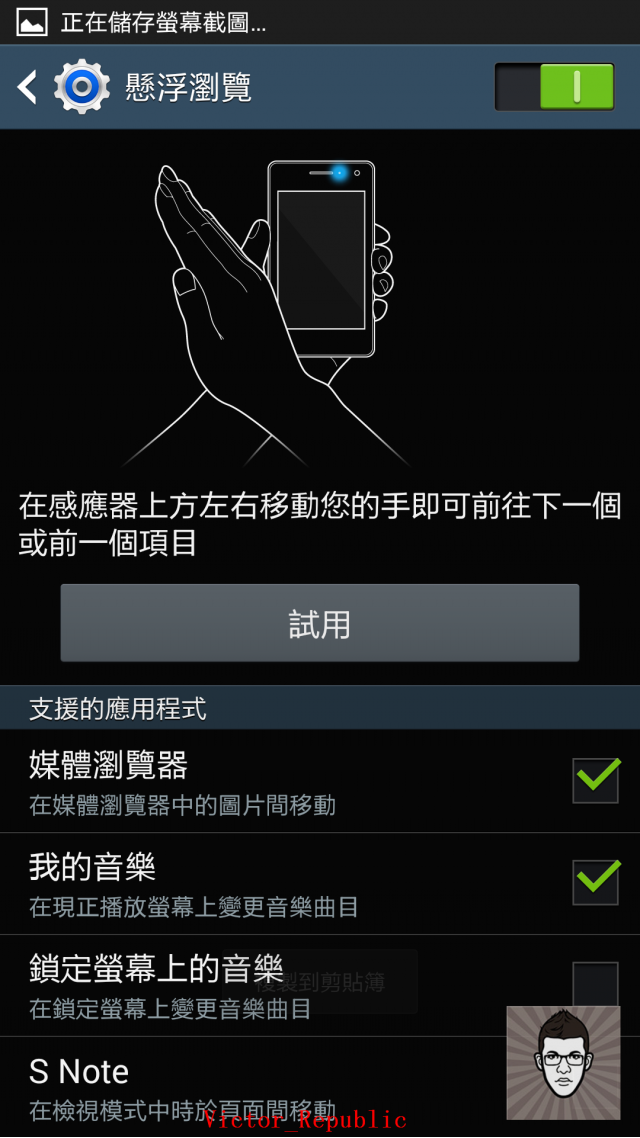
↓在相簿裡可以預先看到資料夾裡的圖片是什麼

↓也可以運用在網頁瀏覽上

↓「智慧螢幕」則是S4上的體感操作,我自己都是使用「智慧螢幕」

↓「省電模式」,其實在Galaxy J 另有提供更強大的「微能節電」,不過是使用在緊急情況時使用

↓「親子模式」開啟之後就可以關閉網路,可以避免小朋友在玩手機時,不小心點到網路上需要付費的應用

↓通知列可以看到一個禁止傳輸的圖示

↓「LED 通知燈」可以自行針對充電中或是有通知時是否要以手機上的LED燈做通知

↓字型大小有五種選擇,方便需要使用大字體觀看的使用者

↓字型大小可以自由設定,當然字體也可以,預設有標楷體與少女字體可以做選擇,也可以線上取得自型或是自行安裝字體

↓如果說手機當鬧鐘,但又不想要半夜接到電話或通知,就可以使用「停用模式」來停用這些功能,也可以自行設定開啟的時間與結束的時間

↓「安全性設定」則是除了「微能節電」之外,Galaxy J另外一個為了緊急情況而設計的功能,開啟功能後可以將帶有地點的訊息及照片傳送給緊急通知人。


↓預先會設定傳送的訊息,也可以自己編寫

↓傳送訊息的時間分成一次、每10分鐘與每20分鐘

↓可以預先設定4位聯絡人

↓「輔助快選」會在螢幕上出現一個小方格,開啟後會有快捷功能,共有三頁,可以自行排列常用的設定

↓提供15個快捷鍵做選擇、排列

↓我自己是習慣這樣排列,將「首頁」、「多工鍵」、「鎖定螢幕」、「擷取畫面」擺在第一頁




↓「輔助快選」的位子可以任意的擺放,要擺在左右兩側、上下兩側甚至是螢幕中間都可以

↓三星在S4開始使用了全新的鍵盤,上方多了一行功能鍵,可以快速的剪貼、表情符號、浮動鍵盤等等眾多設定

↓可以從剪貼簿快速的貼上所需圖片

↓同時也提供了多樣化的表情符號

↓不可少的浮動鍵盤,依照使用者的喜好,可以任意擺放位子,很適合在公車或捷運上只能單手操作時使用

↓當然也有提供兩種主題,黑白兩色系做選擇,不過希望三星可以推出一些其他的主題,可以有更多的選擇

↓白色系鍵盤

↓會在手機上瀏覽網站、看新聞的朋友們,當然不能忘記「閱讀模式」啦,螢幕的色溫偏黃在觀看時對眼睛也較為舒適,像我自己就設定開啟Flipboard時會使用閱讀模式


↓未開啟閱讀模式

↓開啟閱讀模式

↓「微能節電」,GALAXY J 啟動微能節電模式後,螢幕將進入灰階模式,降低執行程式的數量,WIFI與藍芽的功能都會被停用,限定只能使用7種應用程式,同時根據日本方面的實測結果,啟動微能節電模式後能讓GALAXY J在只剩有30%電力下,還能帶機3-5天!


↓開啟後始採灰階畫面,並預設六個應用程式連結

↓在「微能節電」模式下還是可以使用相機

↓提供五種拍照模式

↓一樣可以瀏覽網頁

↓下拉式選單這裡就簡潔許多

↓設定這裡只提供「飛航模式」、「Wi-Fi」、「藍芽」、「音效」

微能節電測試影片:
↓多工視窗同樣在Galaxy J 裡沒有少,跟Note 3是同樣版本的

↓規劃行程時又需要看地圖嗎?

↓除了內建的程式可以支援多工視窗外,還可以到Google Play上安裝其他的軟體

↓逛網拍時需要精打細算,當然要下載個計算機來幫忙啦↓

↓「簡易模式」適合年紀大的使用者使用,如果擔心說使用原本的介面太過複雜,就可以使用簡易模式,大圖式的設計可以看得更清楚


↓簡易模式之介面,大圖示、大字體加上大時鐘


↓可以新增常用聯絡人,方便快速打電話

↓其他應用程式裡就是所有安裝的程式,採列表示地排列

↓簡易設定裡有幾個最常用的設定

↓當然可以雖自己的喜好做排列、刪減

(文章頗長的,接下來的部分就用一篇一篇的回文來區分,所以Mobile 01的活動小組再下面的回文還有我的文章喔!)
※本文係參加Samsung GALAXY J試用活動心得分享活動※